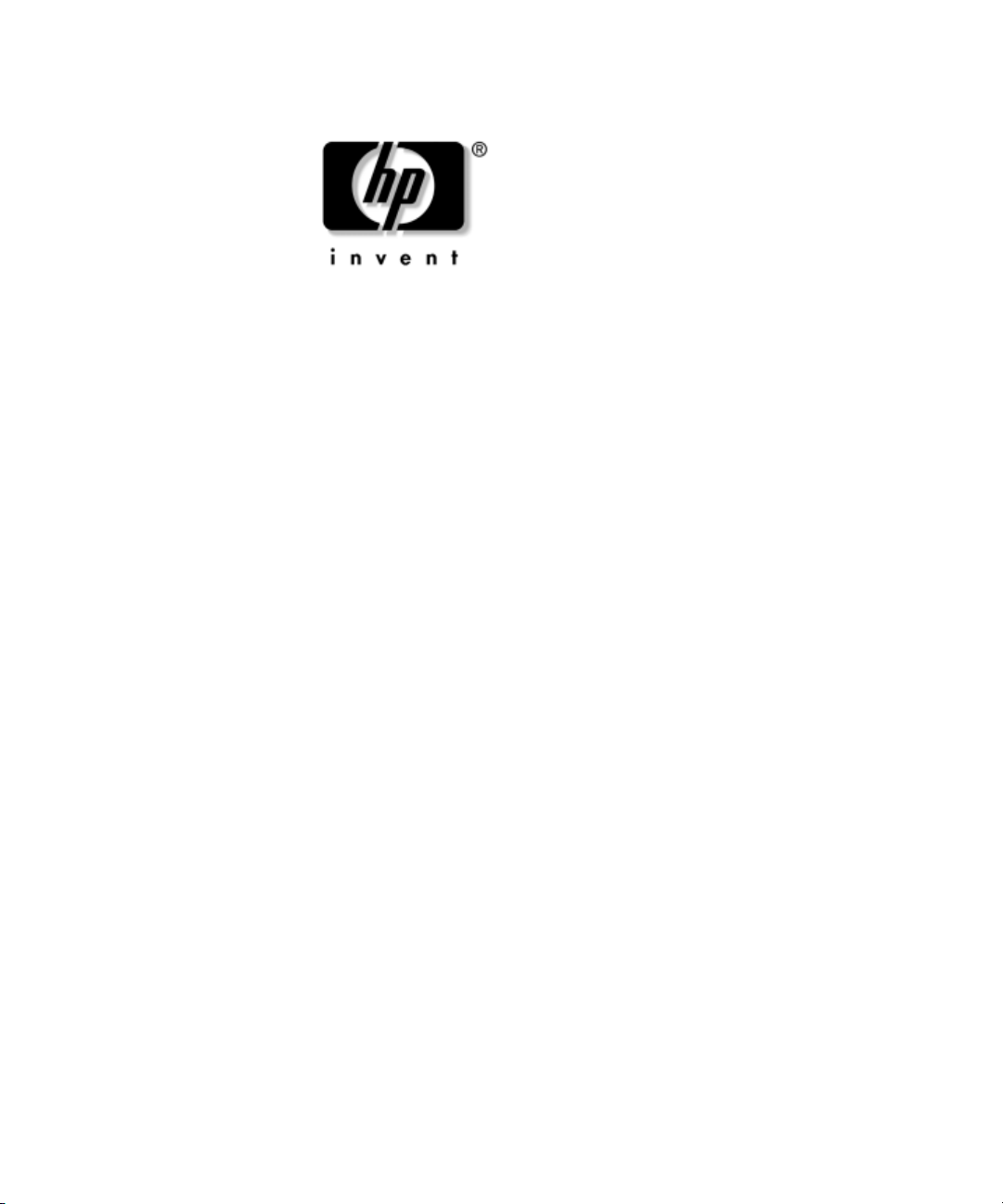
Kom godt i gang
Business Desktops
Dokumentets bestillingsnr.: 312942-082
Maj 2004
Brug denne vejledning, når du har udført den fremgangsmåde, der
er beskrevet i vejledningen Hurtig opsætning. Den gøre det lettere at
konfigurere den medfølgende software. Den omfatter også grundlæggende
fejlfindingsoplysninger i tilfælde af problemer under den første start.
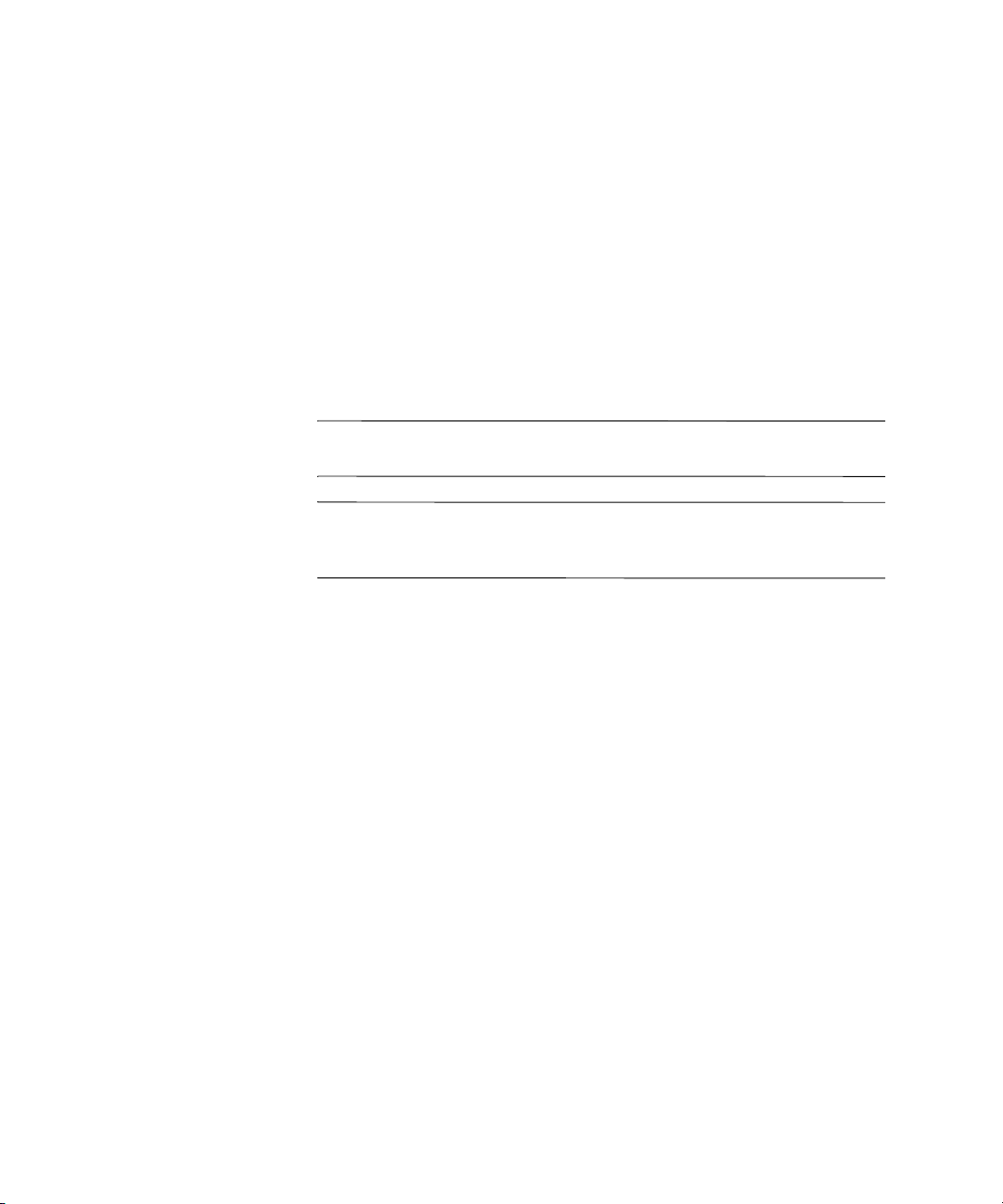
© Copyright 2004 Hewlett-Packard Development Company, L.P.
Oplysningerne i denne vejledning kan ændres uden varsel.
Microsoft, MS-DOS, Windows og Windows NT er varemærker tilhørende
Microsoft Corporation i USA og andre lande.
Adobe, Acrobat og Acrobat Reader er varemærker eller registrerede
varemærker, der tilhører Adobe Systems Incorporated.
De eneste garantier for HP-produkter og -tjenester er anført i den udtrykkelige
erklæring om garanti, der leveres med de pågældende produkter og tjenester.
Intet heri må fortolkes som værende en yderligere garanti. HP er ikke ansvarlig
for tekniske og redaktionelle fejl eller udeladelser heri.
Dette dokument indeholder oplysninger, der er beskyttet af lov om copyright. Ingen
del af dette dokument må fotokopieres, reproduceres eller oversættes til et andet
sprog uden forudgående skriftligt samtykke fra Hewlett-Packard Company.
ADVARSEL! Tekst, der er fremhævet på denne måde, betyder, at hvis
Å
vejledningen ikke følges, kan det medføre personskade eller død.
FORSIGTIG: Tekst, der er fremhævet på denne måde, betyder, at hvis
Ä
de pågældende anvisninger ikke følges, kan det medføre beskadigelse af
udstyret eller tab af data.
Kom godt i gang
Business Desktops
Anden udgave (Maj 2004)
Første udgave (Februar 2003)
Dokumentets bestillingsnr.: 312942-082
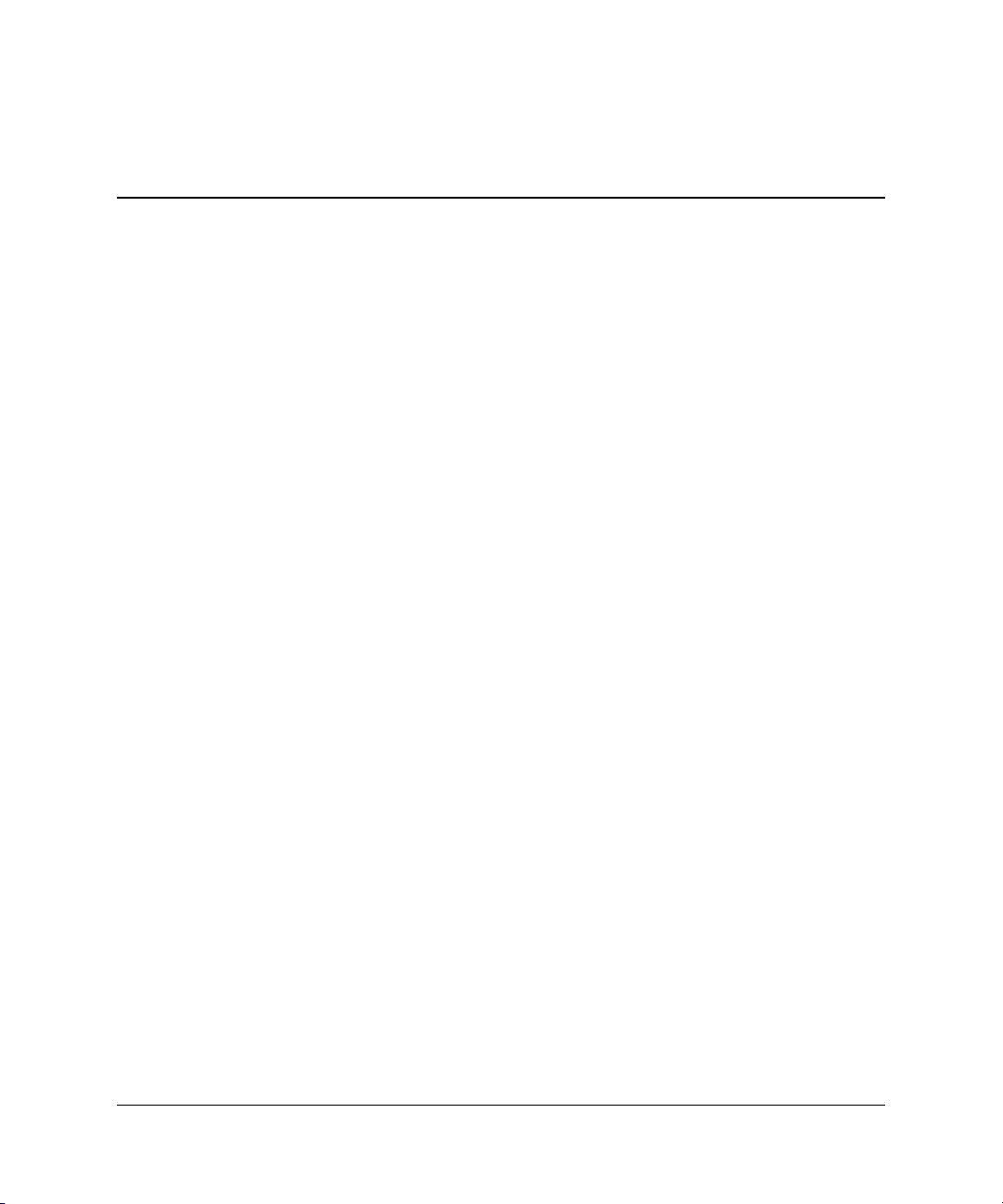
Indholdsfortegnelse
Kom godt i gang
Installation og tilpasning af softwaren . . . . . . . . . . . . . . . . . . . . . . . . . . . . . . . . . . . . . . . . 1
Installation af operativsystemet . . . . . . . . . . . . . . . . . . . . . . . . . . . . . . . . . . . . . . . . . .1
Sikkerhedsopdateringer fra Microsoft . . . . . . . . . . . . . . . . . . . . . . . . . . . . . . . . . . . . . 1
Tilgængelighed . . . . . . . . . . . . . . . . . . . . . . . . . . . . . . . . . . . . . . . . . . . . . . . . . . . . . . .3
Installation og opgradering af enhedsdrivere . . . . . . . . . . . . . . . . . . . . . . . . . . . . . . . . 3
Tilpasning af skærm . . . . . . . . . . . . . . . . . . . . . . . . . . . . . . . . . . . . . . . . . . . . . . . . . . . 4
Beskyttelse af softwaren . . . . . . . . . . . . . . . . . . . . . . . . . . . . . . . . . . . . . . . . . . . . . . . . . . . 4
Gendannelse af softwaren . . . . . . . . . . . . . . . . . . . . . . . . . . . . . . . . . . . . . . . . . . . . . . . . . . 5
Slukning af computeren. . . . . . . . . . . . . . . . . . . . . . . . . . . . . . . . . . . . . . . . . . . . . . . . . . . . 5
Søgning efter flere oplysninger . . . . . . . . . . . . . . . . . . . . . . . . . . . . . . . . . . . . . . . . . . . . . . 6
Sådan finder du lovmæssige oplysninger . . . . . . . . . . . . . . . . . . . . . . . . . . . . . . . . . . .7
Brug af cd’en Documentation Library . . . . . . . . . . . . . . . . . . . . . . . . . . . . . . . . . . . . . 7
Før du ringer efter teknisk support . . . . . . . . . . . . . . . . . . . . . . . . . . . . . . . . . . . . . . . . . . . 8
Nyttige tip . . . . . . . . . . . . . . . . . . . . . . . . . . . . . . . . . . . . . . . . . . . . . . . . . . . . . . . . . . . . . . 9
Grundlæggende fejlfinding . . . . . . . . . . . . . . . . . . . . . . . . . . . . . . . . . . . . . . . . . . . . . . . .11
Afhjælpning af generelle problemer. . . . . . . . . . . . . . . . . . . . . . . . . . . . . . . . . . . . . . 11
Problemer med installation af hardware . . . . . . . . . . . . . . . . . . . . . . . . . . . . . . . . . . . 15
Tolkning af lysdioder og lydsignaler for diagnosticering. . . . . . . . . . . . . . . . . . . . . . 17
Bestilling af Vejledning til fejlfinding . . . . . . . . . . . . . . . . . . . . . . . . . . . . . . . . . . . . 23
www.hp.com iii
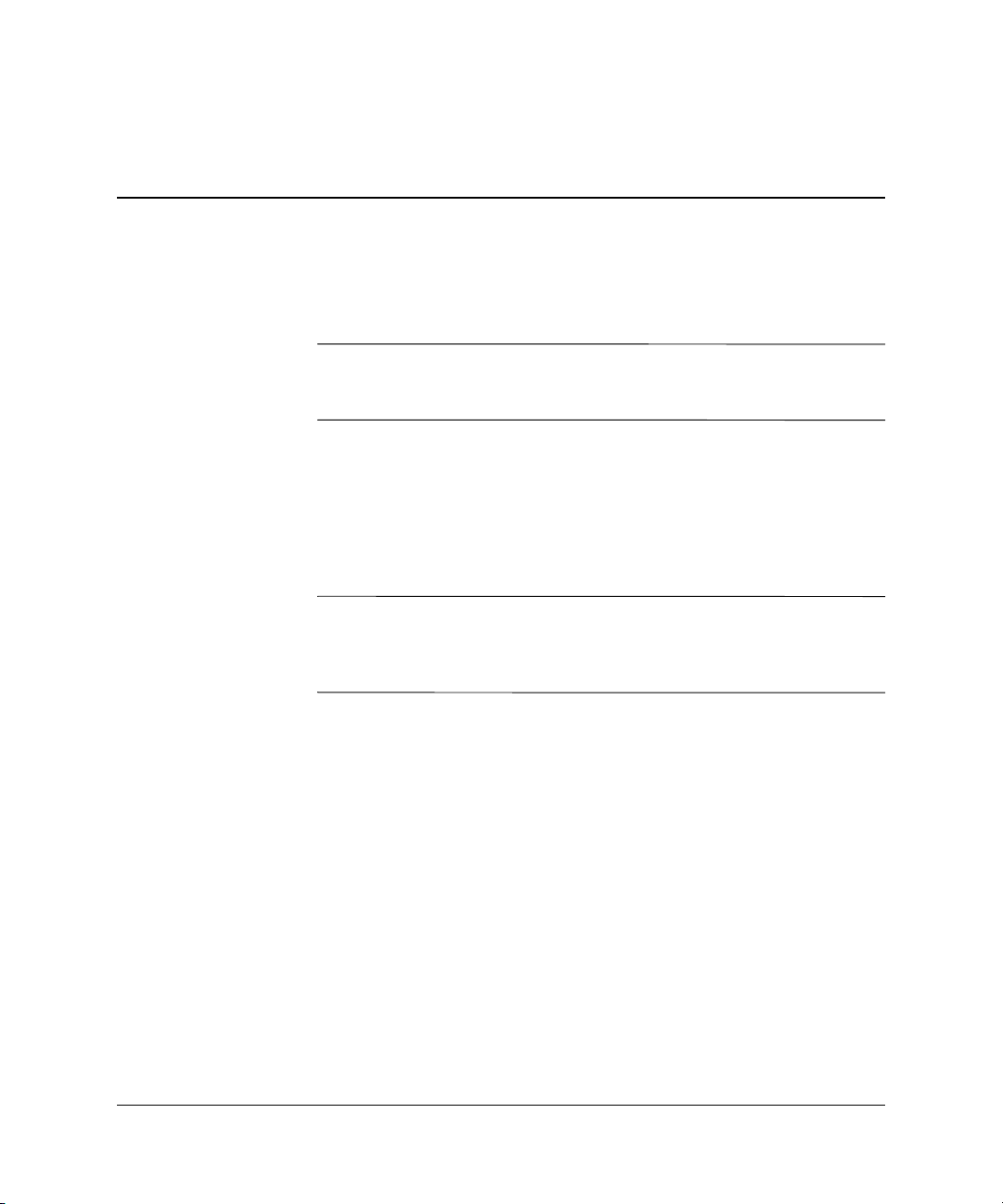
Kom godt i gang
Installation og tilpasning af softwaren
FORSIGTIG! Tilføj ikke hardwareenheder eller enheder fra tredjepart til
Ä
computeren, før operativsystemet er installeret. Dette kan forårsage fejl og
kan forhindre, at operativsystemet installeres korrekt.
Installation af operativsystemet
Første gang du tænder computeren, installeres operativsystemet
automatisk. Denne proces tager omtrent 5–10 minutter, afhængigt
af det operativsystem der installeres. Læs og følg instruktioner
på skærmen omhyggeligt for at fuldføre installationen.
FORSIGTIG! Når den automatiske installation er begyndt, MÅ DU IKKE
Ä
SLUKKE COMPUTEREN, FØR PROCESSEN ER FULDFØRT. Hvis du slukker
computeren under installationsprocessen, risikerer du at beskadige den
software, der kører computeren, eller at forhindre korrekt installation.
Hvis computeren ikke blev leveret med et Microsoft-operativsystem,
er dele af denne dokumentation ikke gældende. Instruktioner i komplet
installation og konfiguration af operativsystemet finder du i den
dokumentation til operativsystemet, som fulgte med computeren.
Yderligere oplysninger er tilgængelige i online Hjælp, når du har
installeret operativsystemet.
Sikkerhedsopdateringer fra Microsoft
Dette system leveres fra HP's fabrik med de af Microsofts kritiske
opdateringer, der var tilgængelige på afsendelsestidspunktet. De er
indlæst på systemet og klar til at blive installeret. HP og Microsoft
anbefaler stærkt, at du installerer de af Microsofts
sikkerhedsopdateringer, der er indlæst på systemet, og derefter
www.hp.com 1
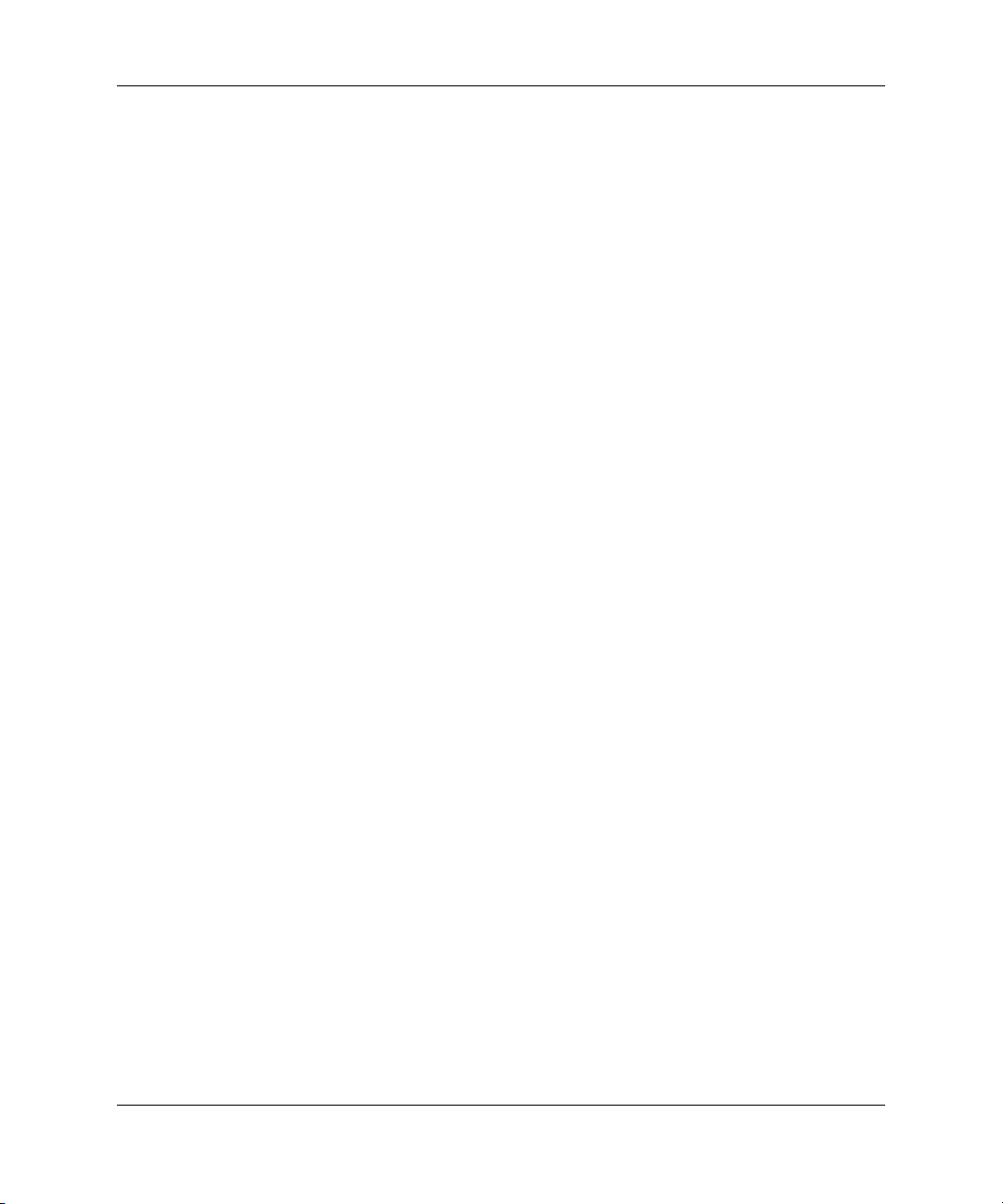
Kom godt i gang
opretter forbindelse til webstedet med opdateringer til Microsoft
Windows og henter eventuelle nye kritiske sikkerhedsopdateringer fra
Microsoft, der anbefales til dit operativsystem.
Installation af Microsofts kritiske opdateringer, der er indlæst på
dit system
Installer de kritiske opdateringer, der er indlæst på systemet, før du
opretter forbindelse til internettet.
1. Klik på Start > Alle programmer > Software Setup. En
velkomstside vises.
2. Klik på Next på velkomstsiden.
Kontroller, at Microsoft Windows XP Service Pack 1 Hotfixes
er markeret.
3. Klik på Next for at fortsætte installationen.
En statuslinje angiver status for installationen.
4. Klik på Finish i vinduet Setup Complete for at genstarte
computeren.
5. Fortsæt med vejledningen i afsnittet Downloading Updates from
the Microsoft Windows Update Web site, når computeren er
genstartet, for at sikre, at du har alle de nyeste opdateringer til
systemet.
Overførsel af opdateringer fra Microsofts websted Windows
Update
1. Når du skal konfigurere din internetforbindelse, skal du klikke på
Start > Internet Explorer og følge vejledningen på skærmen.
2. Klik på knappen Start, når der er oprettet forbindelse til
internettet.
3. Vælg menuen Alle programmer.
Klik på hyperlinket Windows Update øverst i menuen.
Du bliver dirigeret til Microsofts websted Windows Update.
Der vises et eller flere pop-up-vinduer, der spørger, om du vil
installere et program fra
2 www.hp.com
www.microsoft.com.
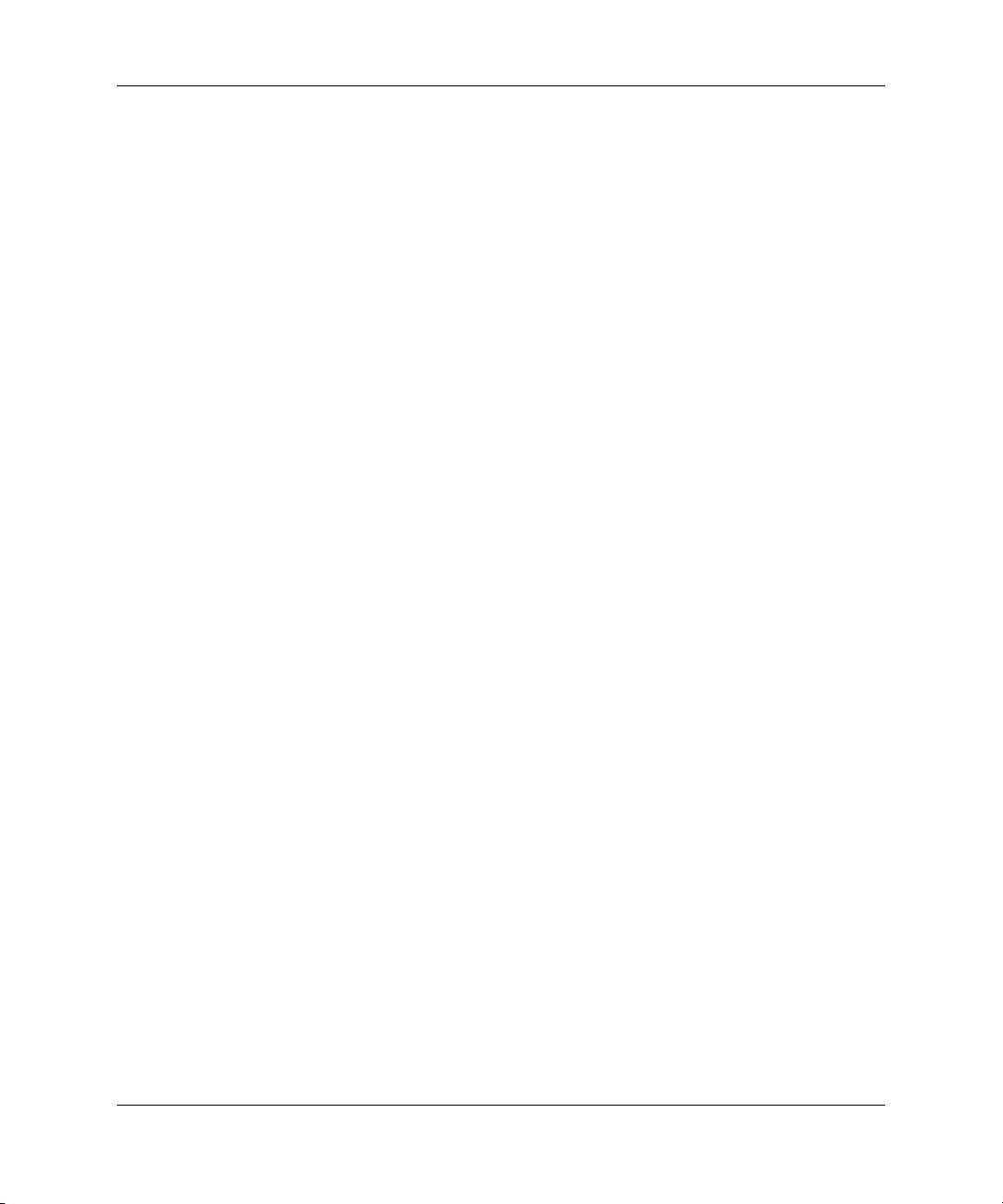
Tilgængelighed
Kom godt i gang
4. Klik på Ye s for at installere programmerne fra
www.microsoft.com.
5. Klik på hyperlinket Scan for Updates, når det vises.
Klik på hyperlinket Critical Updates and Service Packs, når det
vises under overskriften Pick updates to install.
En liste med opdateringer vises, hvor alle opdateringerne som
standard er markeret.
Det anbefales, at du installerer alle de opdateringer, der er vist i
dette afsnit.
6. Klik på hyperlinket Review and Install Updates.
7. Klik på knappen Install Now. Derved startes overførslen af de
kritiske opdateringer, som installeres automatisk.
Når opdateringerne er installeret, beder Windows XP dig om at
genstarte computeren. Husk at gemme de filer og dokumenter, der er
åbne. Vælg herefter Ye s for at genstarte computeren.
HP har forpligtet sig til at designe produkter, tjenester og programmer,
der er mere brugervenlige og lettilgængelige for alle kunder.
HP-produkter med Microsoft Windows XP installeret på forhånd,
eller som er parat til XP, er designet med henblik på nem adgang.
Disse produkter er testet sammen med branchens førende AT-produkter
(Assistive Technology) for at sikre lige adgang–når som helst og hvor
som helst. . . for alle.
Installation og opgradering af enhedsdrivere
Når du installerer de valgfrie hardwareenheder efter at have fuldført
installationen af operativsystemet, skal du også installere driverne
for de enkelte enheder.
Hvis du bliver bedt om I386-mappen, skal du erstatte stiangivelsen med
C:\i386 eller brug knappen Gennemse i dialogboksen for at finde
mappen I386. Derved dirigeres operativsystemet til de korrekte drivere.
www.hp.com 3
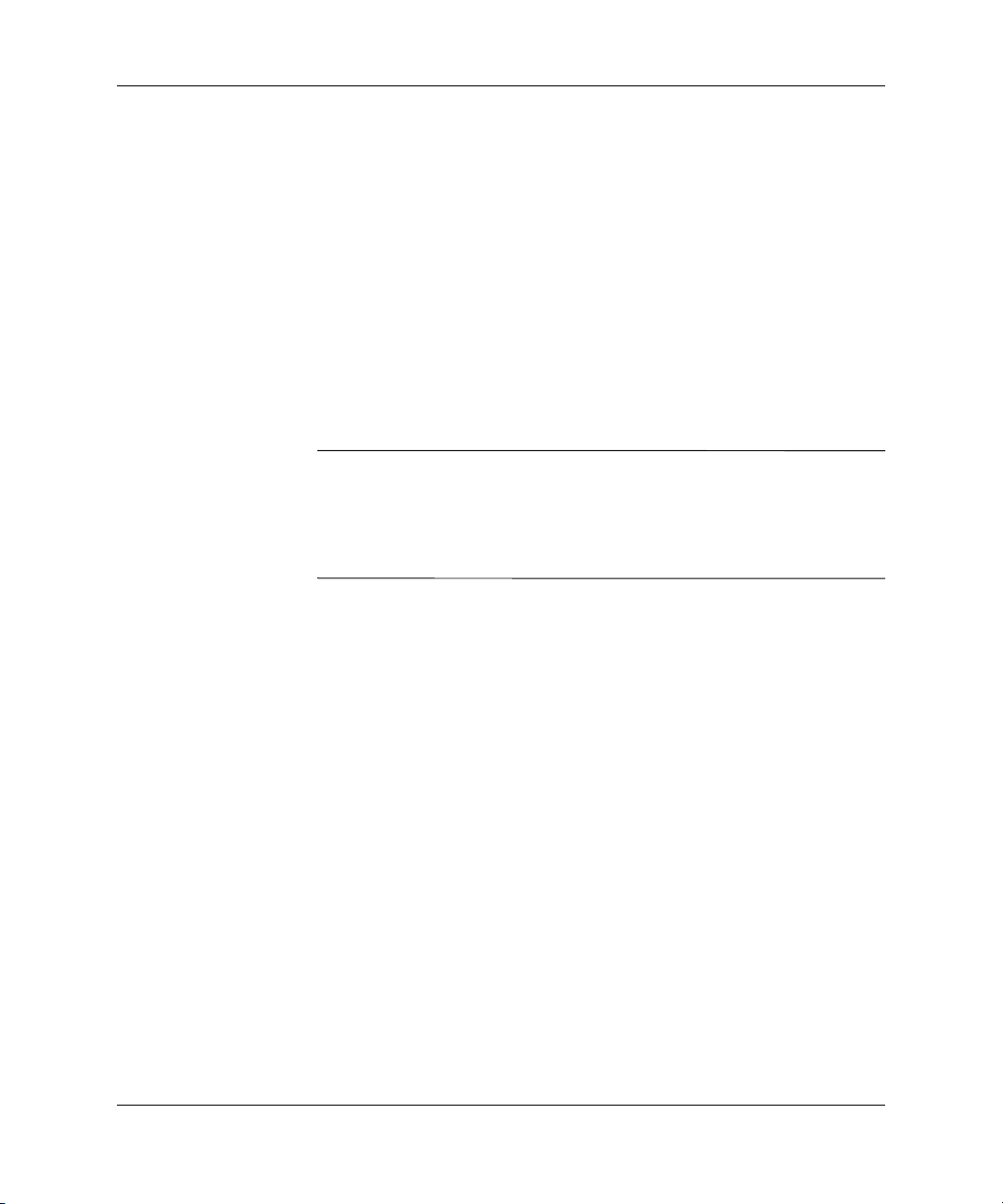
Kom godt i gang
Du kan hente den nyeste supportsoftware, herunder supportsoftware
til operativsystemet på:
www.hp.com/support
Du kan desuden få adgang til den nyeste supportsoftware ved at abonnere
på Compaq Support CD Kit ved hjælp af bestillingssedlen Support
Software Management, som du finder på følgende hjemmeside:
http://www.compaq.com/support/files/desktops/us/
purchase.html
Dette sted indeholder desuden oplysninger om, hvordan du bestiller et
abonnement.
Hvis computeren er udstyret med en optisk brænder, skal du installere
✎
det tilhørende program for at kunne skrive til drevet. Hvis du vil
installere programmet, skal du dobbeltklikke på ikonet Setup Software
på skrivebordet eller dobbeltklikke på programstarteren og vælge Easy
CD Creator og indstillingen Direct CD, når du bliver bedt om det.
Tilpasning af skærm
Du kan vælge og ændre skærmmodellen manuelt og opdatere hastigheder,
skærmopløsninger, farveindstillinger, skrittypestørrelser og
strømstyringsindstillinger. Til dette formål skal du højreklikke på
skrivebordet i Windows og derefter klikke på Egenskaber for at ændre
skærmindstillingerne. Yderligere oplysninger finder i den online
dokumentation, der fulgte med det grafikcontrollerprogrammet,
eller den dokumentation, der fulgte med skærmen.
Beskyttelse af softwaren
Tag sikkerhedskopier af al software, alle programmer og tilknyttede
filer, der er lagret på harddisken, for at undgå tab af data eller
beskadigelse af softwaren. I dokumentationen til operativsystemet
eller programmerne til sikkerhedskopiering kan du finde anvisninger
på, hvordan du sikkerhedskopierer datafilerne.
4 www.hp.com
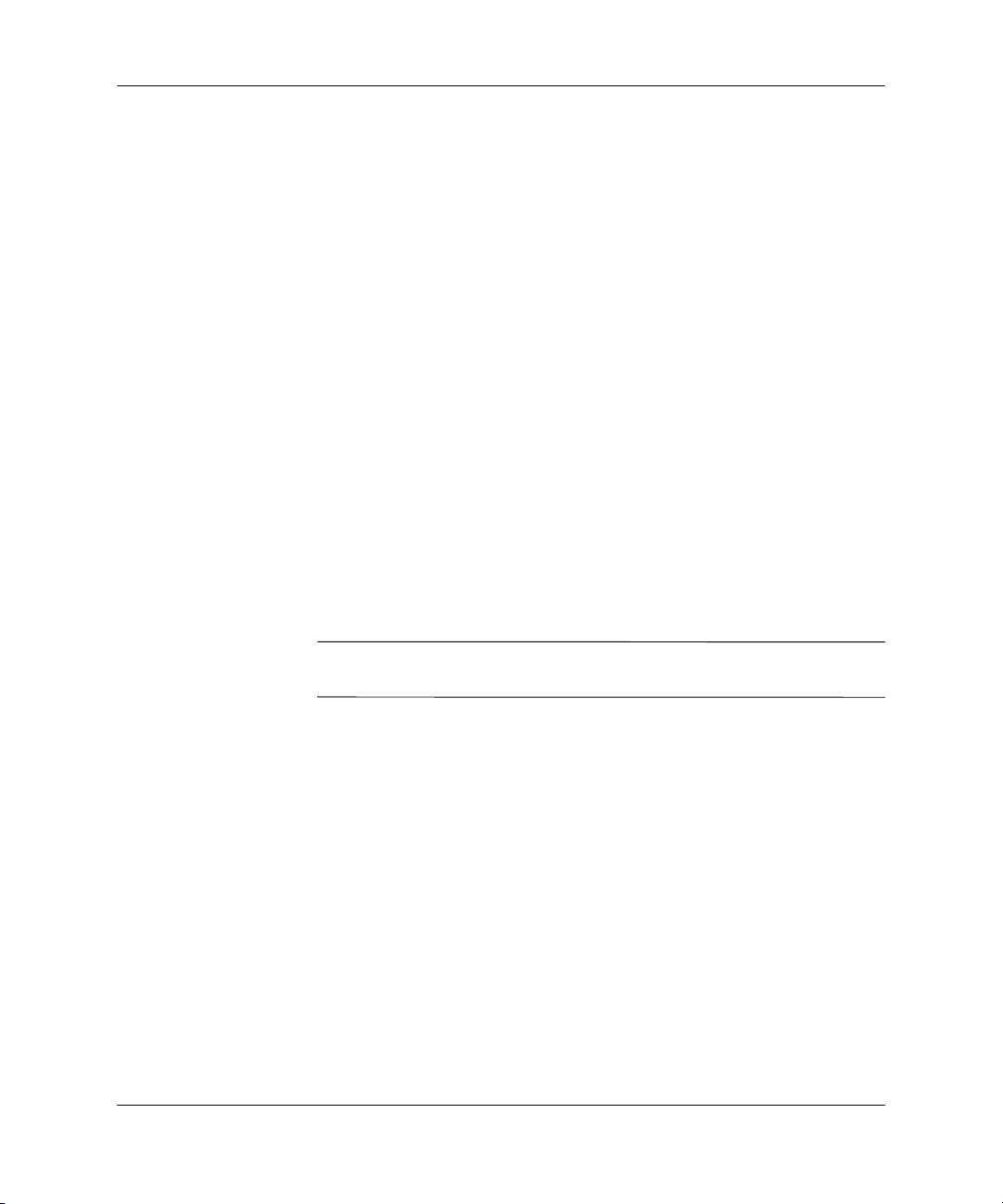
Gendannelse af softwaren
Gendan det oprindelige operativsystem og den software, der er installeret
fra fabrikken, ved hjælp af cd’en Restore Plus! og eventuelle andre cd’er,
der fulgte med computeren. Læg og følg de anviste instruktioner
i gendannelse, som fulgte med computeren.
Kontakt kundesupporttjenesten i forbindelse med spørgsmål til eller
problemer med denne cd.
Slukning af computeren
Hvis du vil slukke computeren korrekt, skal du først lukke
softwaren til operativsystemet. Klik på Start > Luk computeren
i Microsoft Windows XP Professional og Microsoft Windows 2000
Professional. Klik på Start > Sluk computeren Microsoft Windows XP
Home. Computeren slukker automatisk.
Afhængigt af operativsystemet skifter computeren til en strømbesparende
tilstand eller “standby” i stedet for at slukke computeren automatisk, når
du trykker på afbryderknappen. På denne måde kan du spare energi
uden at lukke programmerne. På et senere tidspunkt kan du genoptage
brugen af computeren uden først at skulle genstarte operativsystemet
og uden at miste data.
Kom godt i gang
FORSIGTIG! Hvis du tvinger computeren manuelt til at slukke, kan det medføre
Ä
tab af data.
Tryk på afbryderknappen, og hold den nede i fire sekunder for at
slukke computeren. Hvis du slukker computeren manuelt, ignoreres
standby-tilstanden, og du risikerer at miste data.
Kør Computeropsætning for at omkonfigurere afbryderknappen, så
den får en Til/Fra-funktion. Se i opsætningsvejledningen på cd’en
Documentation Library for at få flere oplysninger om hjælpeprogrammet
for computeren opsætning.
www.hp.com 5
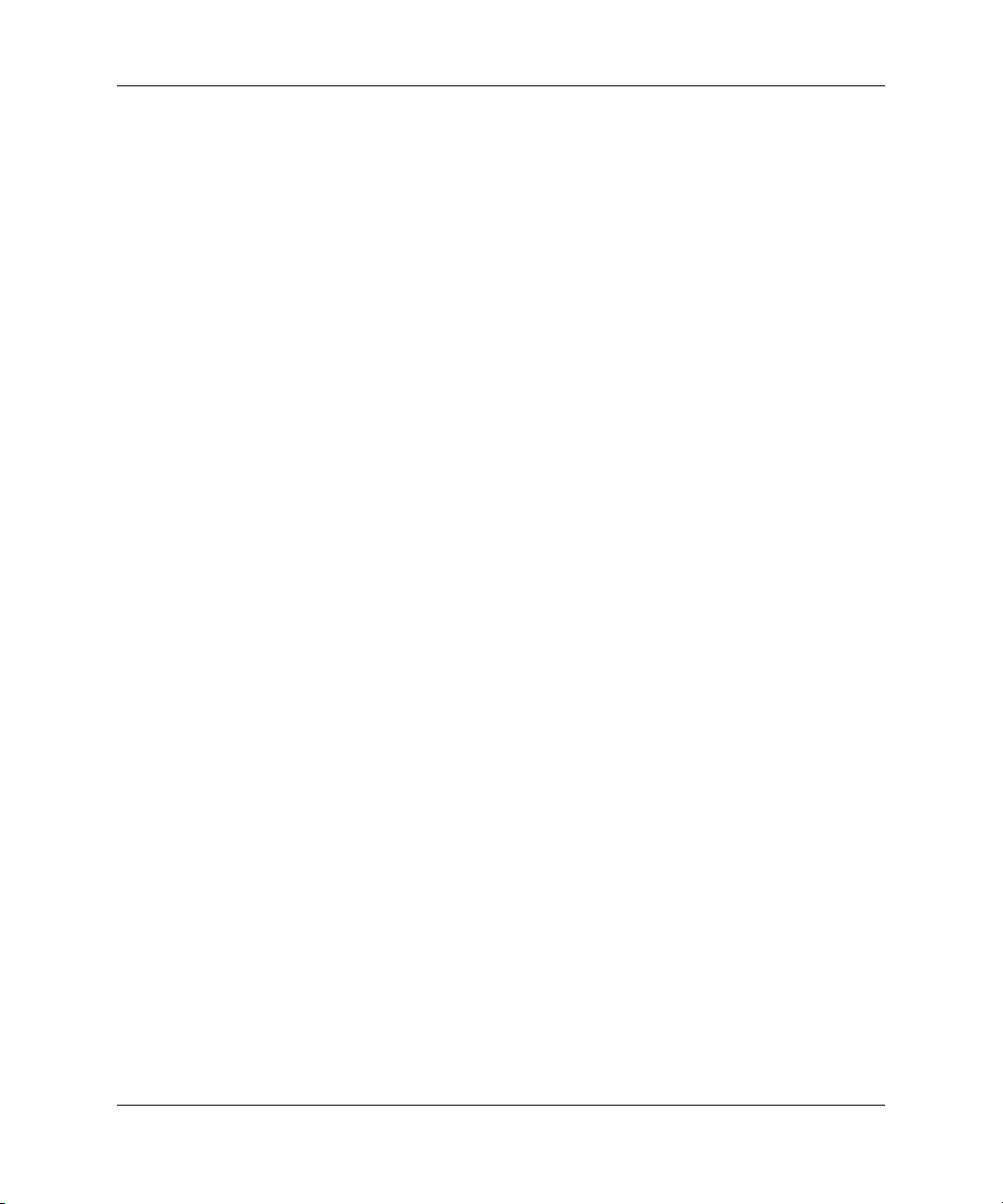
Kom godt i gang
Søgning efter flere oplysninger
Se på cd’en Documentation Library for at få yderligere
produktoplysninger i et lettilgængeligt PDF-format. Cd’en
indeholder følgende publikationer:
■ Hurtig opsætning (fås på tryk og i Adobe Acrobat PDF-format på
Documentation Library-cd’en): Gør det lettere at tilslutte computeren
og ydre enheder.
■ Kom godt i gang (fås på tryk og som PDF-fil på Documentation
Library-cd’en): Gør det lettere at konfigurere den medfølgende
software, som også omfatter grundlæggende oplysninger om
fejlfinding i tilfælde af problemer under den første start.
■ Hardwarevejledning (PDF-fil på Documentation Library-cd):
Giver en oversigt over produkthardwaren og vejledning i opgradering
af denne serie af computere. Omfatter oplysninger om RTC-batterier,
hukommelse og strømforsyning.
■ Vejledning til computeropsætning (F10) (PDF-fil på Documentation
Library-cd): Omfatter vejledning i brugen af dette værktøj til
omkonfiguration eller ændringer af standardindstillingerne
med henblik på vedligeholdelse eller ved installation af nye
hardwareenheder.
■ Desktop Management Guide (PDF-fil på Documentation
Library-cd): Indeholder definitioner og praktisk vejledning i de
sikkerhedsfunktioner og Intelligent Manageability-funktioner,
der er forinstalleret på udvalgte modeller.
■ Vejledning til netværkskommunikation (PDF-fil på Documentation
Library-cd): Indeholder grundlæggende netværksoplysninger
og instruktioner i installation af enhedsdrivere og brug af de
forudinstallerede NIC-funktioner (Network Interface Controller)
på udvalgte computermodeller. Omfatter også oplysninger om
Internet Service Providers og brug af Internettet.
■ Vejledning til fejlfinding (PDF-fil på Documentation Library-cd):
En omfattende vejledning til kunden med nyttige tip til fejlfinding
af computeren og situationer med eventuelle hardware- eller
softwareproblemer. Indeholder oplysninger om diagnostiske koder
foruden oplysninger om kørsel af computerdiagnosticeringsfunktioner
i Windows.
6 www.hp.com
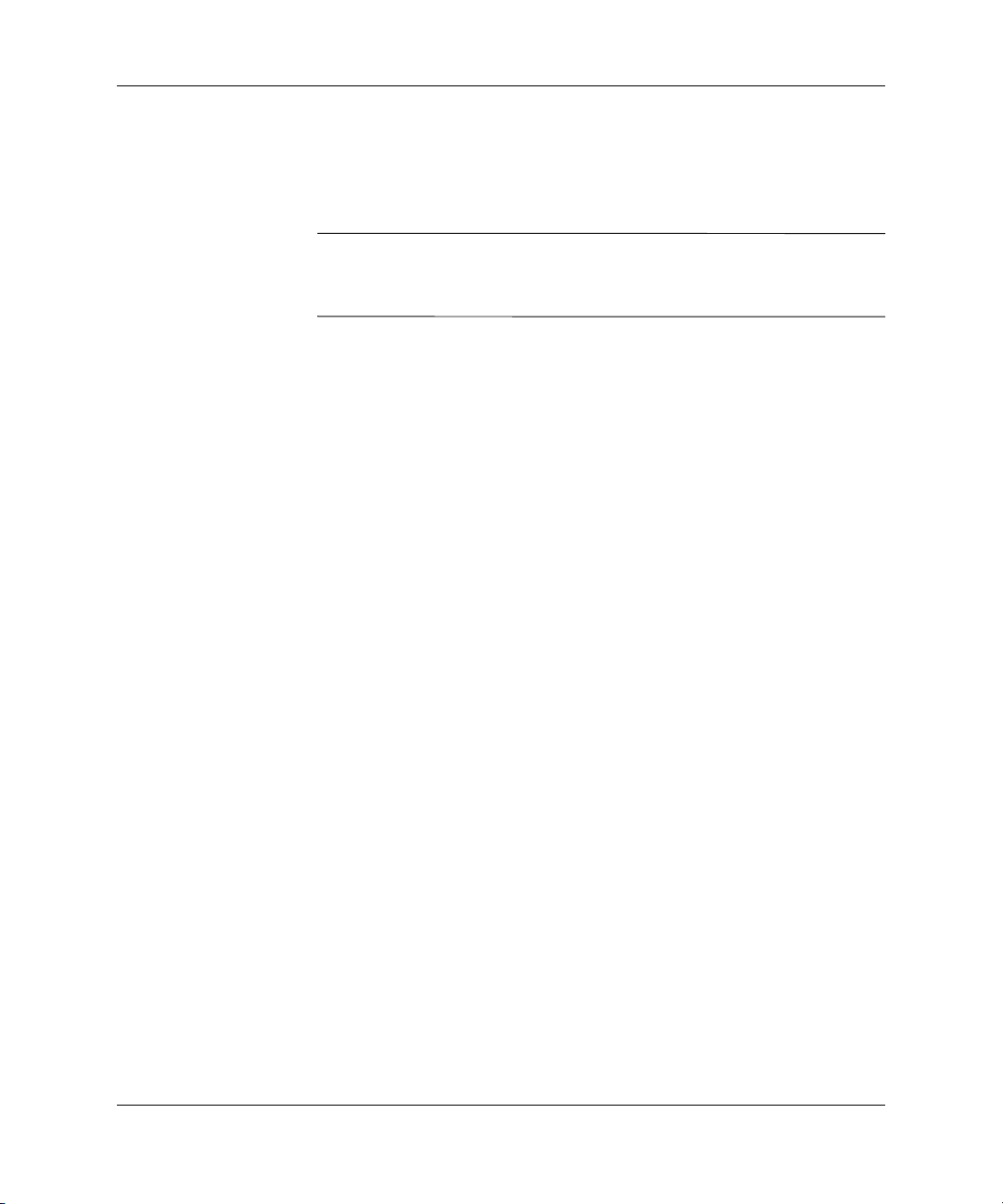
■ Oplysninger om sikkerhed og regulativer (PDF-fil på Documentation
Library-cd): Indeholder sikkerheds- og lovmæssige oplysninger,
der sikrer, at produktet overholder amerikansk, canadisk og
forskellige internationale regulativer.
Hvis du ikke har et cd-rom-drev, kan du hente produktdokumentationen
✎
http://www.hp.com. Klik på support & drivers > Compaq
på
Reference Library.
Sådan finder du lovmæssige oplysninger
Computeren er en digital enhed i Klasse B ifølge Del 15 i
FCC -regulativerne. Se i vejledningen Oplysninger om sikkerhed
og regulativer på cd’en Documentation Library for at få oplysninger
om Klasse B.
Brug af cd’en Documentation Library
1. Sæt cd’en i cd-rom-drevet.
Der kan forekomme en kort pause, mens softwaren på cd’en
kontrollerer de internationale indstillinger i Windows. Hvis der
ikke findes en nyere version af Adobe Acrobat eller Acrobat
Reader på computeren, installeres den automatisk fra cd’en.
Kom godt i gang
2. Læs og følg vejledningen for at foretage installationen.
Oversigten over dokumenterne vises på det sprog, der blev valgt
under den oprindelige opsætning af systemet, eller som blev angivet
senere under International i Windows. Hvis indstillingerne under
International ikke passer til et af de understøttede sprog på cd’en,
vises menuerne og dokumenterne på engelsk.
3. Klik på titlen på det dokument, du vil læse.
Hvis der ikke er cd-rom-drevaktivitet i to minutter eller mere, kan det
skyldes, at automatisk afspilning ikke er aktiveret på computeren.
www.hp.com 7

Kom godt i gang
Sådan starter du cd’en Documentation Library, hvis den ikke starter
automatisk:
1. Klik på Start > Kør.
2. Skriv:
X:\DocLib.exe
(hvor X er bogstavbetegnelsen for cd-rom-drevet).
3. Klik på OK.
Hvis computeren benytter et operativsystem fra Linux, starter cd’en
Documentation Library ikke automatisk. Hvis du vil finde yderligere
hardwaredokumentation til computeren, skal du gennemse mappen
HelpFiles på cd’en. Hvis du vil gennemse dokumenterne på cd’en,
skal du hente og installere Adobe Acrobat Reader til Linux fra
www.adobe.com.
Før du ringer efter teknisk support
Hvis du har problemer med computeren, skal du afprøve følgende
løsninger, før du ringer efter teknisk support.
■ Se efter blinkende lysdioder på computerens forside, som er koder
for specifikke problemer. Se under “Tolkning af lysdioder og
lydsignaler for diagnosticering” i denne vejledning for at få
flere oplysninger.
■ Hvis skærmen er tom, og der findes et andet skærmstik, skal du
tilslutte skærmen til det. Du kan også udskifte skærmen med en
skærm, som du ved fungerer korrekt.
■ Hvis du arbejder i et netværk, skal du tilslutte en anden computer
med et andet computerkabel til netværksstikket. Der kan opstå
problemer med netværksstikket eller kablet.
■ Hvis du har tilføjet ny hardware for nylig, skal du fjerne hardware,
og kontrollere, om computeren fungerer korrekt.
■ Hvis du har tilføjet ny software for nylig, skal du fjerne installationen
af softwaren, og kontrollere, om computeren fungerer korrekt.
■ Se under afsnittet “Nyttige tip” i denne vejledning for at få flere
generelle forslag.
8 www.hp.com

■ Se den omfattende Vejledning til fejlfinding på cd’en Documentation
Library for at få flere oplysninger.
■ Se den omfattende online tekniske support på
http://wwss1pro.compaq.com/support/home/index.asp
■
Kør cd’en Restore Plus!
Hvis det bliver nødvendigt at ringe efter teknisk hjælp (1-800-652-6672),
skal du være klar til at udføre følgende handlinger for at sikre, at
serviceopkaldet bliver håndteret korrekt:
■ Sid foran computeren, når du ringer.
■ Skriv computerens og skærmens serienumre ned, før du ringer op,
og placer dem inden for rækkevidde.
■ Vær indstillet på at bruge den tid, det tager at løse problemet
sammen med serviceteknikeren.
Oplysninger om salg og garantiopgraderinger (CarePaqs) får du ved
✎
at ringe til 1-800-282-6672.
Kom godt i gang
Nyttige tip
Hvis der opstår mindre problemer med computeren, skærmen eller
softwaren, skal du se i følgende liste over generelle løsningsforslag,
inden du foretager dig yderligere:
■ Kontroller, at computeren og skærmen er tilsluttet en stikkontakt,
der virker.
■ Kontroller, at spændingsvælgeren er angivet til den rette spænding
for dit område (115 V eller 230 V).
■ Kontroller, at computeren er tændt, og at den grønne lysdiode
for strøm lyser.
■ Kontroller, at skærmen er tændt, og at den grønne lysdiode for
skærmen lyser.
www.hp.com 9
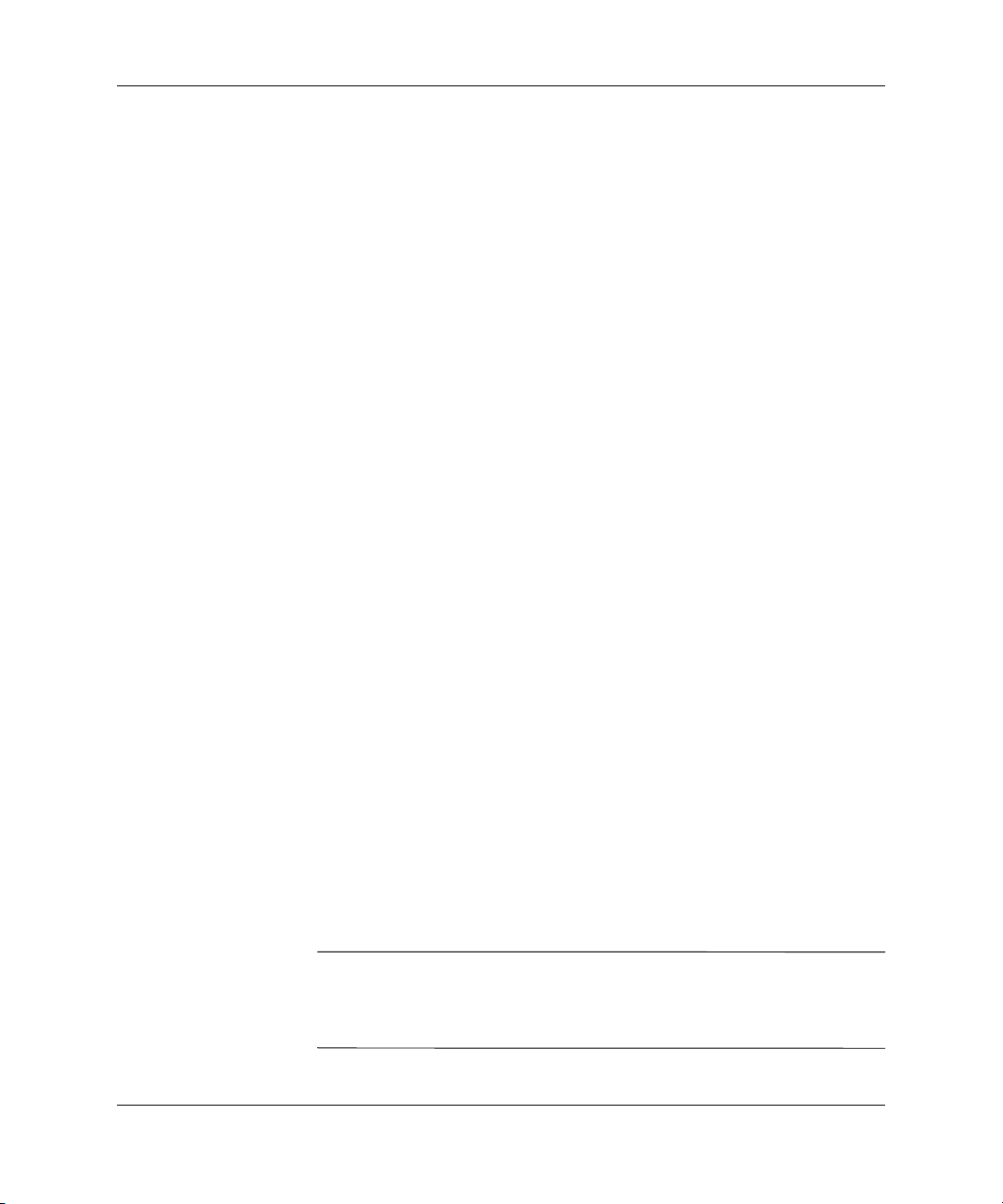
Kom godt i gang
■ Kontroller, om lysdioderne på computerens forside blinker.
De blinkende lysdioder er fejlkoder, som gør det lettere at
diagnosticere problemet. Se Appendiks A i Vejledning til
fejlfinding på cd’en Documentation Library for at få flere
oplysninger.
■ Skru op for lysstyrken og kontrasten på skærmen, hvis skærmen
er for mørk.
■ Tryk på en tilfældig knap, og hold den nede. Hvis systemet bipper,
fungerer tastaturet korrekt.
■ Se alle kabelforbindelser efter for løse eller ukorrekte tilslutninger.
■ Væk computeren ved at trykke på en vilkårlig tast på tastaturet
eller ved at trykke på afbryderen. Hvis systemet forbliver i standby,
skal du slukke computeren ved at trykke på og holde afbryderen
nede i mindst fire sekunder. Tryk derefter på afbryderen igen for
at gestarte computeren. Hvis systemet ikke slukkes, skal du tage
stikket ud af kontakten, vente i nogle få sekunder og tilslutte det
igen. Hvis computeren ikke genstartes automatisk, skal du trykke
på afbryderen for at starte den.
■ Omkonfigurer computeren efter installation af et udvidelseskort eller
andet tilbehør, der ikke er plug and play-enheder. Se “Problemer
med installation af hardware” for at få vejledning.
■ Sørg for, at alle nødvendige enhedsdrivere er installeret. Hvis der
f.eks. er tilsluttet en printer, skal du også bruge en printerdriver.
■ Tag alle disketter ud af systemet, før du tænder det.
■ Hvis du har installeret et andet operativsystem end det, der var
installeret fra fabrikken, skal du kontrollere at det understøttes
på dette system.
■ Hvis der er installeret flere skærmkilder (integreret, PCI- eller
AGP-adaptere) på computeren (kun integreret skærm på udvalgte
modeller) og kun en enkelt skærm, skal du tilslutte skærmen
i skærmstikket på den kilde, der er valgt som den primære
VGA-adapter. Under start deaktiveres de andre skærmstik. Hvis
du tilslutter skærmen til en af disse porte, fungerer den ikke. Du
kan vælge VGA-standardkilden under Computeropsætning (F10).
FORSIGTIG! Når computeren er tilsluttet en stikkontakt, er der altid spænding
Ä
på systemkortet. Netledningen skal tages ud af stikkontakten, inden
computeren åbnes, for at forhindre beskadigelse af komponenterne eller
systemkortet.
10 www.hp.com

Grundlæggende fejlfinding
Dette afsnit omhandler de problemer, der kan opstå under den første
konfigurationsproces. Du kan finde en omfattende Vejledning til
fejlfinding på cd’en Documentation Library og under referencebiblioteket
på følgende websted:
http://www.hp.com/support.
Afhjælpning af generelle problemer
Du kan måske nemt selv løse de generelle problemer, der er beskrevet
i dette afsnit. Hvis problemet fortsætter, og du ikke selv kan løse det,
eller hvis du ikke føler dig sikker på en handling, skal du kontakte en
autoriseret forhandler.
Afhjælpning af generelle problemer
Problem Årsag Løsning
Computeren synes
låst og slukker ikke,
når der trykkes på
afbryderknappen.
Softwarestyringen
af afbryderknappen
fungerer ikke.
Tryk på afbryderknappen, og hold
den nede i mindst fire sekunder,
indtil computeren slukker.
Kom godt i gang
Computeren reagerer
ikke på USB-tastaturet
eller musen.
FORSIGTIG! Tryk ikke på afbryderknappen i længere tid end fire sekunder, når du
Ä
forsøger at genoptage fra standby. I modsat fald slukkes computeren, og du mister data.
Computerens dato og
klokkeslæt er forkert.
Computeren er
i standby.
Batteriet til realtidsuret
skal muligvis skiftes.
Tilslutning af
✎
computeren til en
aktiv strømkontakt
forlænger levetiden
for batteriet til
realtidsuret.
www.hp.com 11
Tryk på afbryderen for at genoptage
fra standby.
Nulstil først dato og klokkeslæt under
Kontrolpanel (Computeropsætning
kan også bruges til at opdatere
realtidsdato og -klokkeslæt). Hvis
problemet fortsætter, skal du
udskifte batteriet til realtidsuret.
Se Hardwarevejledning for at få
en vejledning i isætning af et nyt
batteri, eller kontakt en autoriseret
forhandler for at få udskiftet
batteriet til realtidsuret.

Kom godt i gang
Afhjælpning af generelle problemer (Fortsat)
Problem Årsag Løsning
Computeren holder
jævnligt pause.
Netværksdriveren indlæses,
og der er ingen
netværksforbindelse.
Opret en netværksforbindelse, eller
brug Computeropsætning eller
Enhedshåndtering i Microsoft Windows
til at deaktivere netværkscontrolleren.
Markøren kan ikke
flyttes ved hjælp
af piletasterne
på tastaturet.
Tast en Num Lock
er muligvis aktiveret.
Tryk på tasten Num Lock. Lysdioden
for Num Lock må ikke lyse, hvis du vil
bruge piletasterne. Du kan deaktivere
(eller aktivere) tasten Num Lock under
Computeropsætning.
Computerens dækplade
eller adgangspanel
kan ikke fjernes.
Smart Cover-låsen, som
findes på nogle computere,
er låst.
Lås Smart Cover-låsen op ved hjælp
af Computeropsætning (F10).
Hos HP kan du købe en Smart Cover
FailSafe-nøgle, der kan deaktivere
Smart Cover-låsen manuelt. Du skal
have en FailSafe-nøgle i tilfælde af,
at adgangskoden bliver væk, f.eks.
ved strømsvigt eller funktionsfejl.
Ydelsen er nedsat. Processoren er varm. 1. Kontroller, at luftstrømmen til
computeren ikke er blokeret.
2. Kontroller, at blæserne er tilsluttet
og fungerer korrekt (visse blæsere
fungerer kun, når der er behov
for det).
3. Kontroller, at processorens
kølekappe er korrekt monteret.
Harddisken er fuld. Overfør data fra harddisken for at
12 www.hp.com
frigøre mere plads på harddisken.

Afhjælpning af generelle problemer (Fortsat)
Problem Årsag Løsning
Kom godt i gang
Computeren slukkede
automatisk og den røde
lysdiode for strøm blinker
to gange hvert sekund,
efterfulgt af en pause
på to sekunder.
Processorens termiske
beskyttelse er aktiveret:
En blæser er muligvis
blokeret eller roterer ikke.
ELLER
Eller kølekappen er
ikke monteret korrekt
på processoren.
1. Sørg for, at computerens
ventilationshuller ikke er blokeret,
og at den interne ventilator kører.
2. Åbn låget, tryk på afbryderen, og
kontroller, at processorens blæser
roterer. Hvis processorblæseren
ikke roterer, skal du kontrollere,
at blæserkablet er tilsluttet
systemkortets header. Kontroller,
at blæseren er placeret eller
installeret korrekt.
3. Hvis processorblæseren er tilsluttet
og placeret korrekt, men ikke
roterer, skal du udskifte den.
4. Sæt processorens køleklap på
igen, og kontroller, at blæseren er
monteret korrekt.
5. Kontakt en autoriseret forhandler
eller serviceyder.
www.hp.com 13

Kom godt i gang
Afhjælpning af generelle problemer (Fortsat)
Problem Årsag Løsning
Systemet tændes ikke,
og lysdioderne på
computerens forside
blinker ikke.
Systemet kunne ikke
tændes.
Tryk på og hold afbryderen nede
i mindre end fire sekunder. Hvis
harddiskens lysdioder lyser grønt,
skal du gøre følgende:
1. Kontroller, at spændingsvælgeren
bag på strømforsyningen er
angivet til den rette spænding.
Den rette indstilling af spændingen
afhænger af det aktuelle område.
2. Fjern udvidelseskortene et ad
gangen, indtil lysdioden 3.3 V_aux
på systemkortet lyser.
3. Udskift systemkortet.
ELLER
Tryk på og hold afbryderen nede
i mindre end fire sekunder. Hvis
harddiskens lysdiode ikke lyser grønt,
skal du derefter gøre følgende:
1. Kontroller, at enheden er tilsluttet
et fungerende strømstik.
2. Åbn låget, og kontroller, at
afbryderen er tilsluttet korrekt
til systemkortet.
3. Kontroller, at begge
strømforsyningskabler er tilsluttet
korrekt til systemkortet.
4. Kontroller, at lysdioden 3.3 V_aux
på systemkortet lyser. Hvis den lyser,
kan du tilslutte afbryderen igen.
5. Hvis lysdioden 3.3 V_aux på
systemkortet ikke lyser, skal du
bruge en anden strømforsyning.
6. Udskift systemkortet.
14 www.hp.com
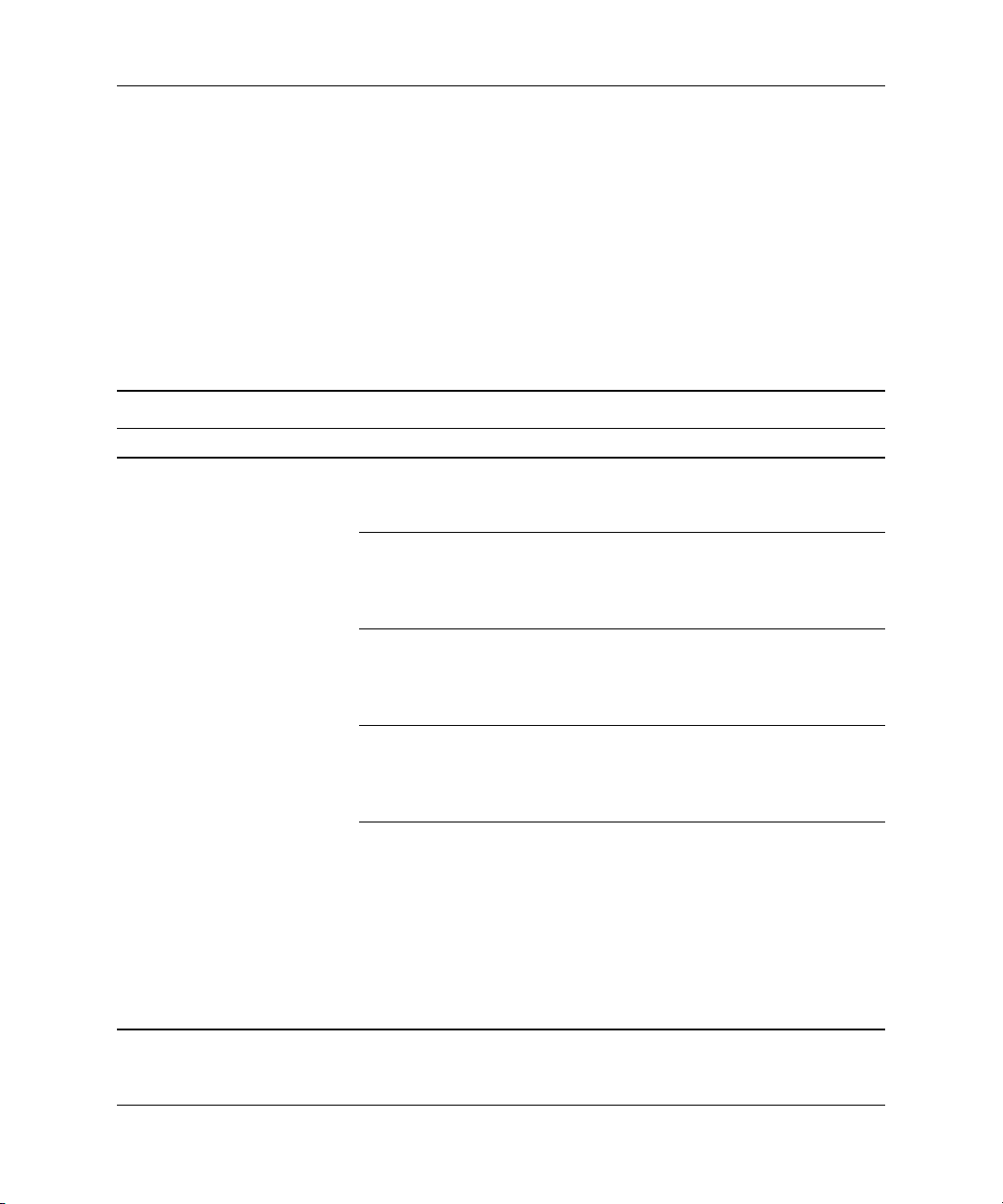
Problemer med installation af hardware
Det kan være nødvendigt at omkonfigurere computeren, når du tilføjer
eller fjerner hardware, som f.eks. et ekstra diskettedrev. Hvis du
installerer en Plug and Play-enhed, genkender Windows 2000 og
Windows XP automatisk enheden og konfigurerer computeren.
Hvis du installerer en enhed, der ikke understøtter Plug and Play,
skal computeren omkonfigureres, når den nye hardware er installeret.
Klik på ikonet Tilføj ny hardware i Kontrolpanel i Windows 2000
(i Windows XP skal du bruge Guiden Tilføj hardware), og følg
instruktionerne på skærmen.
Afhjælpning af problemer med installation af hardware
Problem Mulig årsag Anbefalet løsning
En ny enhed genkendes
ikke som en del af systemet.
Enheden er ikke tilsluttet
korrekt.
Kablerne i en ny ekstern
enhed er løse, eller
strømkablerne er ikke
tilsluttet.
Afbryderen på den nye
eksterne enhed er ikke
tændt.
Du accepterede ikke
systemets anbefalinger
om at ændre
konfigurationen.
Et Plug and Play-kort
konfigureres ikke
automatisk, når det
tilføjes, hvis
standardkonfiguratione
n er i konflikt med
andre enheder.
Sørg for, at enheden er tilsluttet
korrekt, og at benene i kabelstikket
ikke er bøjede.
Sørg for, at alle kablerne er tilsluttet
korrekt, og at ingen ben i kabelstikkene
er bøjede.
Sluk computeren, tænd den eksterne
enhed, og tænd derefter computeren
for at integrere enheden
i computersystemet.
Genstart computeren, og følg
instruktionerne for at acceptere
ændringerne.
Brug Enhedshåndtering i
Windows 2000 eller Windows XP
til at fravælge de automatiske
indstillinger for kortet og vælge en
grundkonfiguration, der ikke
forårsager ressourcekonflikt. Du kan
også løse ressourcekonflikten ved at
omkonfigurere eller deaktivere enheder
ved hjælp af Computeropsætning.
Kom godt i gang
www.hp.com 15
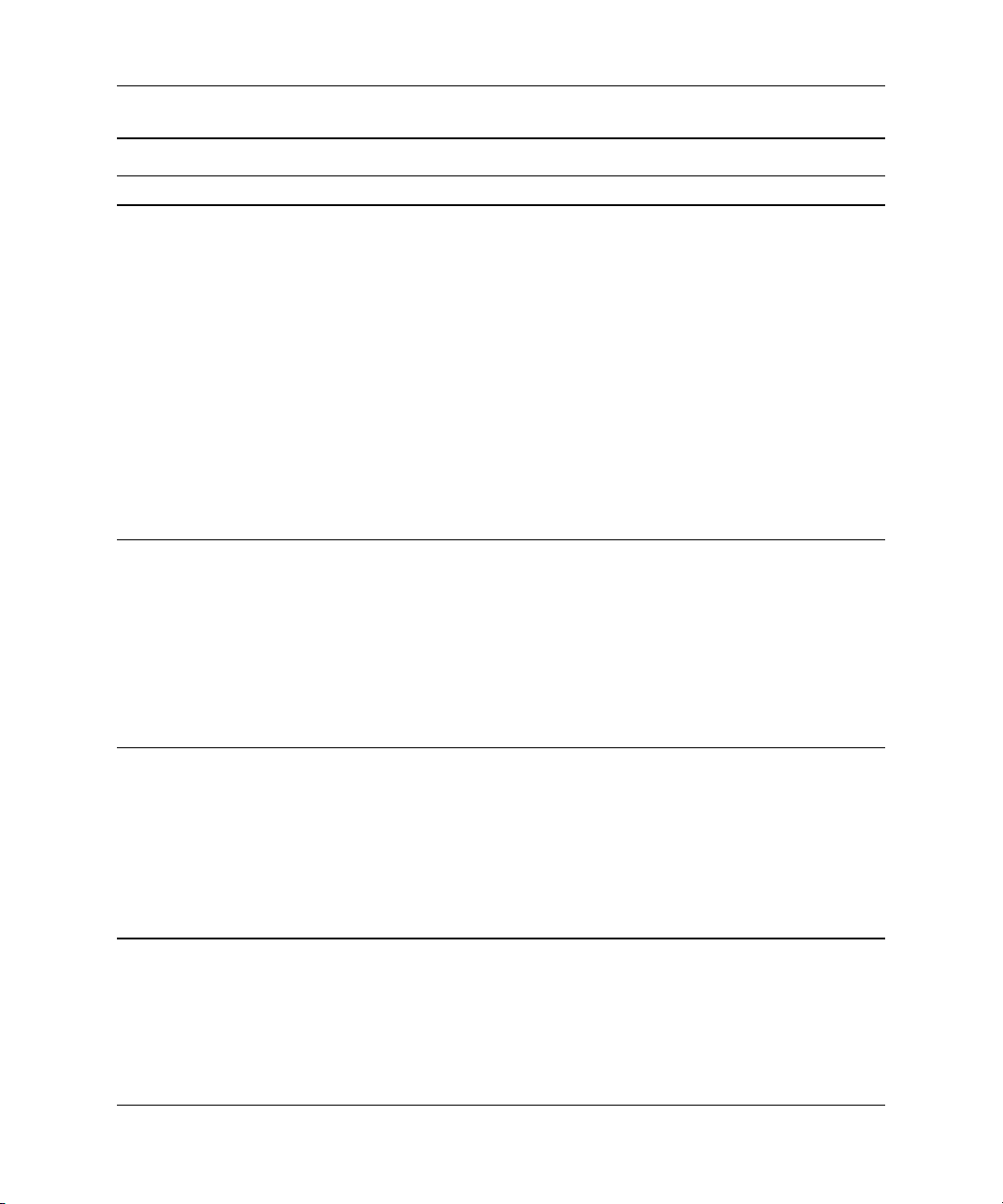
Kom godt i gang
Afhjælpning af problemer med installation af hardware (Fortsat)
Problem Mulig årsag Anbefalet løsning
Computeren starter ikke. Der blev brugt forkerte
hukommelsesmoduler
til opgraderingen, eller
hukommelsesmodulerne
blev installeret det
forkerte sted.
Den røde lysdiode for strøm
blinker fem gange pr.
sekund, efterfulgt af en
Hukommelsen er
installeret forkert
eller fungerer ikke.
pause på to sekunder,
og computeren bipper
fem gange.
Den røde lysdiode for strøm
blinker seks gange pr.
sekund, efterfulgt af en
pause på to sekunder,
og computeren bipper
Skærmkortet er ikke
placeret korrekt eller
fungerer ikke, eller
systemkortet fungerer
ikke.
seks gange.
1. Gennemgå den dokumentation,
der fulgte med systemet, for at
fastslå om du bruger de korrekte
hukommelsesmoduler, og om
installationen er korrekt.
2. Hold øje med biplyde og
lysdiodernes signaler på
computerens forside. Se “Tolkning
af lysdioder og lydsignaler for
diagnosticering” for at finde
frem til de mulige årsager.
3. Kontakt kundesupporttjenesten,
hvis du stadig ikke kan løse
problemet.
1. Sæt DIMM-modulerne i igen.
Tænd systemet.
2. Udskift DIMM-modulerne et ad
gangen for at isolere det modul,
der ikke fungerer.
3. Udskift tredjepartshukommelse
med HP-hukommelse.
4. Udskift systemkortet.
For systemer med et grafikkort:
1. Sæt grafikkortet i igen.
Tænd systemet.
2. Udskift grafikkortet.
3. Udskift systemkortet.
Udskift systemkortet, hvis systemet
har et integreret grafikkort.
16 www.hp.com

Kom godt i gang
Tolkning af lysdioder og lydsignaler for diagnosticering
Dette afsnit omhandler frontpanelets lysdiodekoder foruden de lydsignaler,
der kan forekomme under POST (Power-On Self-Test), men som ikke
nødvendigvis er knyttet til en fejlkode eller tekstmeddelelse.
Hvis lysdioder blinker på et PS/2-tastatur, skal du holde øje med
✎
blinkende lysdioder på computerens frontpanel og se i tabellen
nedenfor for at tolke frontpanelets lysdiodekoder.
De anbefalede handlinger i tabellen nedenfor er anført i den rækkefølge,
✎
som de skal udføres i.
Diagnostiske frontpanellamper (lysdioder) og lydsignaler
Aktivitet Bip Mulig årsag Anbefalet handling
Den grønne
lysdiode for
strøm lyser.
Den grønne
lysdiode for
strøm blinker
hvert andet
sekund.
Ingen Computeren
er tændt.
Ingen Computeren i Skift
til RAM-tilstand
(kun udvalgte
modeller) eller
almindelig standby.
Ingen
Ingen
Grøn lysdiode
for strøm blinker
fire gange pr.
sekund.
Ingen Computer i Skift
til disk-tilstand eller
dvaletilstand.
www.hp.com 17
Ingen
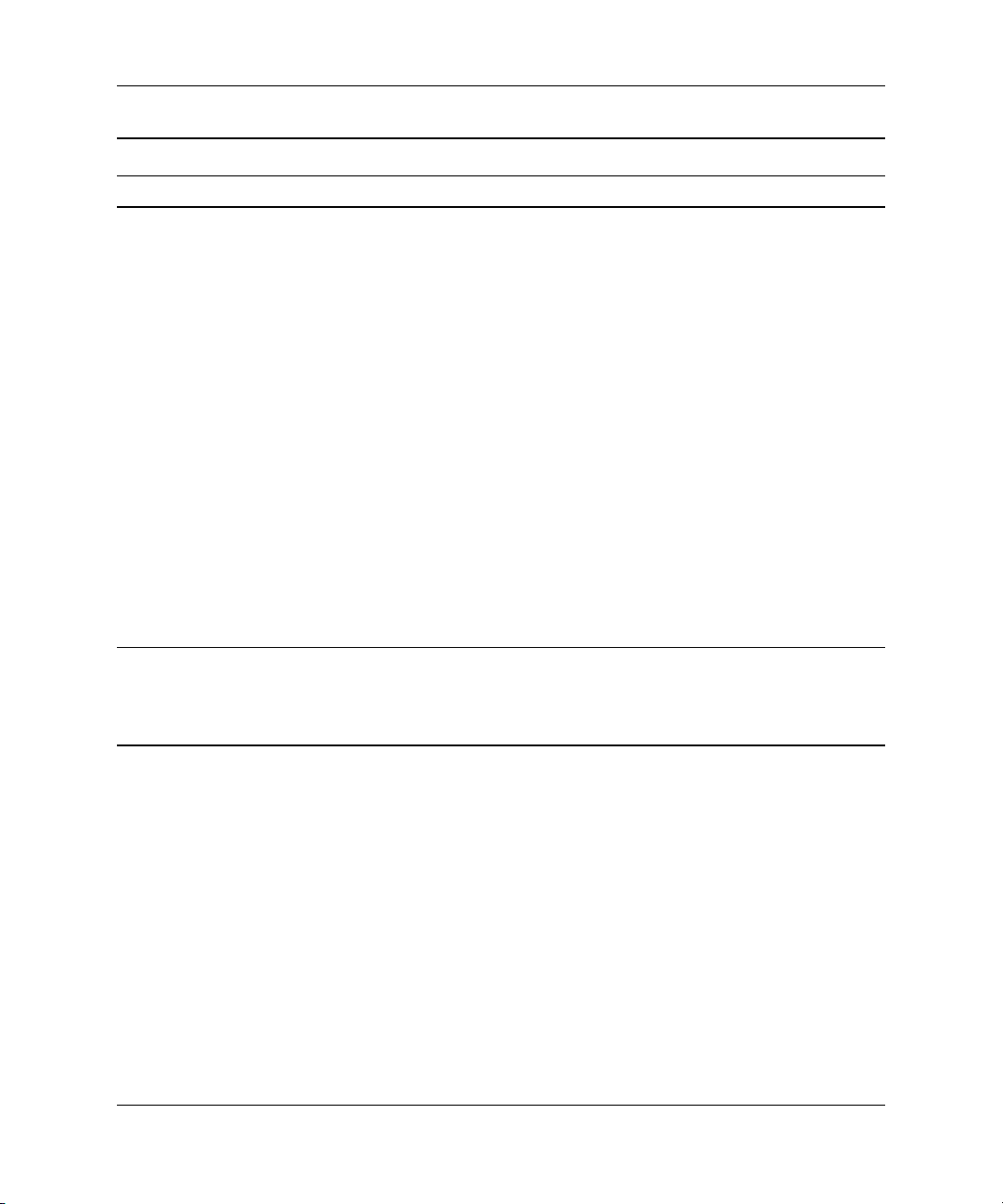
Kom godt i gang
Diagnostiske frontpanellamper (lysdioder) og lydsignaler (Fortsat)
Aktivitet Bip Mulig årsag Anbefalet handling
Rød lysdiode for
strøm blinker to
gange pr. sekund,
efterfulgt af en
pause på to
sekunder.
Rød lysdiode
for strøm lyser
konstant.
Ingen Processorens
termiske beskyttelse
er aktiveret:
En blæser er muligvis
blokeret eller roterer
ikke.
ELLER
Eller kølekappen/
blæseren er ikke
monteret korrekt
på processoren.
Ingen Processoren er ikke
installeret (angiver
ikke en beskadiget
processor).
1. Sørg for, at computerens
ventilationshuller ikke er blokeret,
og at den interne ventilator kører.
2. Åbn låget, tryk på afbryderen, og
kontroller, at processorens blæser
roterer. Hvis processorens blæser
ikke roterer, skal du kontrollere, at
blæserkablet er tilsluttet systemkortets
header. Kontroller, at blæseren er
placeret eller installeret korrekt.
3. Hvis processorblæseren er tilsluttet
og placeret korrekt, men ikke roterer,
skal du udskifte den.
4. Sæt processorens køleklap på igen,
og kontroller, at blæseren er monteret
korrekt.
5. Kontakt en autoriseret forhandler
eller serviceyder.
1. Kontroller, at processoren
er monteret.
2. Sæt processoren i igen.
18 www.hp.com

Kom godt i gang
Diagnostiske frontpanellamper (lysdioder) og lydsignaler (Fortsat)
Aktivitet Bip Mulig årsag Anbefalet handling
Rød lysdiode for
strøm blinker to
gange pr. sekund,
efterfulgt af en
pause på to
sekunder.
Rød lysdiode
for strøm lyser
konstant.
Ingen Processorens
termiske beskyttelse
er aktiveret:
En blæser er muligvis
blokeret eller roterer
ikke.
ELLER
Eller kølekappen/
blæseren er ikke
monteret korrekt
på processoren.
Ingen Processoren er ikke
installeret (angiver
ikke en beskadiget
processor).
1. Sørg for, at computerens
ventilationshuller ikke er blokeret,
og at den interne ventilator kører.
2. Åbn låget, tryk på afbryderen, og
kontroller, at processorens blæser
roterer. Hvis processorens blæser
ikke roterer, skal du kontrollere, at
blæserkablet er tilsluttet systemkortets
header. Kontroller, at blæseren er
placeret eller installeret korrekt.
3. Hvis processorblæseren er tilsluttet
og placeret korrekt, men ikke roterer,
skal du udskifte den.
4. Sæt processorens køleklap på igen,
og kontroller, at blæseren er monteret
korrekt.
5. Kontakt en autoriseret forhandler
eller serviceyder.
1. Kontroller, at processoren
er monteret.
2. Sæt processoren i igen.
www.hp.com 19

Kom godt i gang
Diagnostiske frontpanellamper (lysdioder) og lydsignaler (Fortsat)
Aktivitet Bip Mulig årsag Anbefalet handling
Den røde
lysdiode for
strøm blinker
hvert andet
sekund.
Ingen Strømsvigt
(strømforsyningen
er overbelastet).
1. Kontroller, at spændingsvælgeren
bag på strømforsyningen er angivet
til den rette spænding. Den rette
indstilling af spændingen afhænger
af det aktuelle område.
2. Åbn låget, og kontroller, at det
firetrådede strømforsyningskabel
er tilsluttet stikket på systemkortet.
3. Kontroller, om en enhed forårsager
problemerne, ved at fjerne ALLE
tilsluttede enheder (f.eks. harddisk,
diskettedrev eller optiske drev og
udvidelseskort). Tænd systemet.
Hvis systemet skifter til POST, skal
du slukke og udskifte en enhed ad
gangen og gentage proceduren,
indtil fejlen forekommer. Udskift
den enhed, der forårsager fejlen.
Fortsæt med at tilføje enhederne
en ad gangen for at sikre, at alle
enheder fungerer korrekt.
4. Udskift strømforsyningen.
5. Udskift systemkortet.
Rød lysdiode for
strøm blinker fem
5 Hukommelsesfejl før
videomodul.
gange pr. sekund,
efterfulgt af en
pause på to
sekunder.
20 www.hp.com
1. Sæt DIMM-modulerne i igen.
Tænd systemet.
2. Udskift DIMM-modulerne et ad
gangen for at isolere det modul,
der ikke fungerer.
3. Udskift tredjepartshukommelse
med HP-hukommelse.
4. Udskift systemkortet.
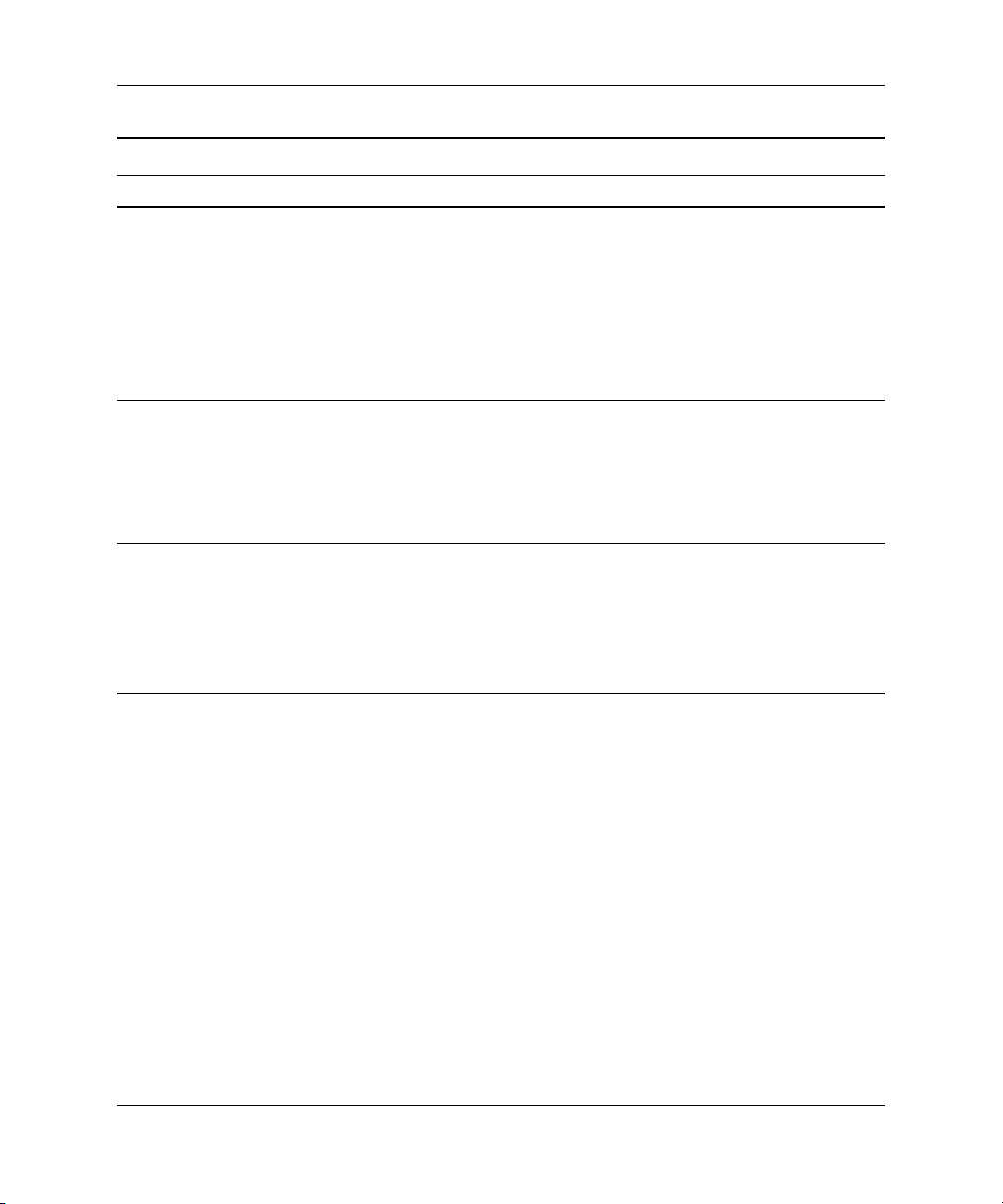
Kom godt i gang
Diagnostiske frontpanellamper (lysdioder) og lydsignaler (Fortsat)
Aktivitet Bip Mulig årsag Anbefalet handling
Rød lysdiode for
strøm blinker
seks gange pr.
sekund, efterfulgt
af en pause på
to sekunder.
Rød lysdiode for
strøm blinker syv
gange pr. sekund,
efterfulgt af en
pause på to
sekunder.
Rød lysdiode
for strøm blinker
otte gange pr.
sekund, efterfulgt
af en pause på
to sekunder.
6 Grafikfejl før
videomodul.
7 Fejl på systemkortet
(fejl sporet i ROM
før skærmmodulet).
8Ugyldig ROM
ud fra forkert
kontrolsum.
For systemer med et grafikkort:
1. Sæt grafikkortet i igen.
Tænd systemet.
2. Udskift grafikkortet.
3. Udskift systemkortet.
Udskift systemkortet, hvis systemet
har et integreret grafikkort.
Udskift systemkortet.
1. Flash ROM’en igen ved hjælp af
en ROMPaq-diskette. Se afsnittet
“ROM Flash” i Desktop
Management Guide på cd’en
Documentation Library.
2. Udskift systemkortet.
www.hp.com 21

Kom godt i gang
Diagnostiske frontpanellamper (lysdioder) og lydsignaler (Fortsat)
Aktivitet Bip Mulig årsag Anbefalet handling
Systemet tændes
ikke, og
lysdioderne
blinker ikke.
Ingen Systemet kunne
ikke tændes.
Tryk på og hold afbryderen nede i mindre
end fire sekunder. Hvis harddiskens
lysdioder lyser grønt, skal du gøre
følgende:
1. Kontroller, at spændingsvælgeren
bag på strømforsyningen er angivet
til den rette spænding. Den rette
indstilling af spændingen afhænger
af det aktuelle område.
2. Fjern udvidelseskortene et ad gangen,
indtil lysdioden 3.3 V_aux på
systemkortet lyser.
3. Udskift systemkortet.
ELLER
Tryk på og hold afbryderen nede i mindre
end fire sekunder. Hvis harddiskens
lysdiode ikke lyser grønt, skal du derefter
gøre følgende:
1. Kontroller, at enheden er tilsluttet
et fungerende strømstik.
2. Åbn låget, og kontroller, at
afbryderen er tilsluttet korrekt
til systemkortet.
3. Kontroller, at begge
strømforsyningskabler er tilsluttet
korrekt til systemkortet.
4. Kontroller, at lysdioden 3.3 V_aux
på systemkortet lyser. Hvis den lyser,
kan du tilslutte afbryderen igen.
5. Hvis lysdioden 3.3 V_aux på
systemkortet ikke lyser, skal du
bruge en anden strømforsyning.
6. Udskift systemkortet.
22 www.hp.com

Bestilling af Vejledning til fejlfinding
Du kan vælge at købe Quick Troubleshooting Guide, der
indeholder letforståelige diagrammer, som fører dig gennem hele
fejlfindingsprocessen. Denne vejledning er skrevet til autoriserede
serviceydere og indeholder trin, der muligvis ligger ud over, hvad det
kan forventes, at visse brugere kan udføre. Forkert gennemførelse af
visse af de processer, der er beskrevet i denne vejledning, kan beskadige
computeren og/eller ugyldiggøre garantien. Kontakt din lokale
autoriserede salgs- eller servicekonsulent, inden du foretager en af
de anbefalede handlinger, hvis du ikke er sikker på, at du kan udføre
opgaven, eller hvis du ikke vil risikere, at produktgarantien ugyldiggøres.
Hvis du vil bestille Quick Troubleshooting Guide, skal du bruge
følgende bestillingsnumre:
■ Bestillingsnummer 153837-001 for nogle få kopier
■ Bestillingsnummer 153838-001 for flere end fem kopier
Autoriserede forhandlere og serviceydere skal bruge den almindelige
procedure for bestilling af reservedele. Kunder i USA og Canada skal
ringe til 1-800-952-7689. I andre lande skal du kontakte det lokale
HP-kontor angående de tilgængelige dokumenter.
Kom godt i gang
www.hp.com 23
